在使用photoshop进行图像处理时,填充指定区域颜色是一项常用的操作。无论是为了突出某个元素、修复图像瑕疵还是创造独特的视觉效果,掌握这个技巧都能让你的设计工作更加得心应手。
选择合适的工具
首先,打开你需要操作的图像。要填充指定区域颜色,常用的工具是油漆桶工具和渐变工具。油漆桶工具可以快速为选区或连续的相似颜色区域填充单一颜色;渐变工具则能创建出多种颜色过渡的效果。
使用油漆桶工具填充颜色
1. 选择油漆桶工具:在工具栏中找到油漆桶图标并点击。
2. 设置填充颜色:在工具栏下方的选项栏中,点击颜色块,从拾色器中选择你想要填充的颜色。
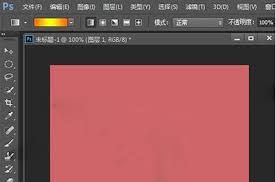
3. 确定填充区域:可以通过创建选区来指定填充范围,也可以直接对连续的相似颜色区域进行填充。如果是对选区填充,先使用选框工具等创建好选区;若是对相似颜色区域填充,在选项栏中勾选“容差”选项,调整容差值来控制填充范围。
4. 点击填充:将鼠标指针移到需要填充的区域,点击即可完成颜色填充。
运用渐变工具填充颜色
1. 选择渐变工具:在工具栏中找到渐变工具图标。
2. 设置渐变类型:在选项栏中点击渐变预设框,会弹出渐变编辑器。在这里你可以选择预设的渐变样式,也可以自定义渐变颜色。
3. 确定填充方向:在选项栏中选择渐变的填充方式,如线性渐变、径向渐变等。然后在图像中拖动鼠标,确定渐变的起始点和结束点,即可完成渐变填充。
通过以上方法,你就能轻松地在ps中为指定区域填充各种颜色,让你的图像更加生动和富有创意。无论是新手还是有一定经验的设计师,都值得花时间熟练掌握这些技巧,从而在图像处理中展现出更加出色的作品。快来试试吧,开启你的创意之旅!
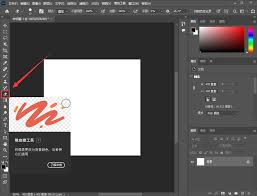
在photoshop(ps)中,橡皮擦工具是一项非常实用的功能,能帮助我们轻松擦除图像中的不需要部分。首先,打开ps软件并导入需要处理的图像。在左侧工具栏中,可以找到橡皮擦工具的图标,它有多种样式可供选择,如普通橡皮擦、背景橡皮擦、魔术橡皮擦等。普通橡皮擦是最

在图像处理中,图片置换是一项很有趣且实用的操作。使用ps(adobephotoshop),我们就能轻松实现这一效果。准备工作首先,确保你已经安装了adobephotoshop软件。然后准备好两张你想要进行置换操作的图片,一张作为源图像,另一张作为置换的参考图像

在日常使用wps进行文档编辑时,有时会不小心将一些单词的首字母设置成了大写,这可能会影响文档的格式和美观。别担心,今天就来教大家如何在wps中轻松取消首字母大写。一、选中要修改的文本首先,打开你需要编辑的wps文档,找到那些首字母被大写的单词所在的段落或文本区

在ps中为照片添加冷却滤镜效果,能营造出独特而富有氛围感的视觉感受。下面就来详细介绍一下具体的设置方法。打开照片首先,在ps中打开你想要添加冷却滤镜效果的照片。可以通过“文件”菜单中的“打开”选项,选择相应的照片文件。复制背景图层为了避免对原始图像造成不可逆的

在ps2021中修改文字透明度是一项常见的操作,它能为设计增添独特的视觉效果。首先,打开ps2021软件并导入包含文字的图像或创建新的文字图层。选中要修改透明度的文字图层,这是关键的第一步。然后,有多种方法可以调整文字透明度。一种常见的方式是通过“图层”面板。

在日常使用wps进行文档处理时,有时会遇到需要将两页内容合成一页的情况。这一操作并不复杂,下面就为大家详细介绍几种常见的方法。调整段落间距缩小行间距行间距过大往往会占据较多页面空间。我们可以选中需要调整的段落,点击“开始”菜单中的“段落”设置按钮。在弹出的段落

时间:2025/10/28

时间:2025/10/28

时间:2025/10/27

时间:2025/10/27

时间:2025/10/24

时间:2025/10/24

时间:2025/10/24

时间:2025/10/24

时间:2025/10/23
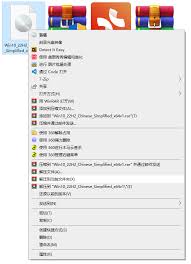
时间:2025/10/23